- Автор Jason Gerald [email protected].
- Public 2023-12-16 11:24.
- Акыркы өзгөртүү 2025-01-23 12:25.
Интернетке туташуу үчүн жасала турган кадамдар интернет провайдеринин (ISP), б.а. кабелдик же DSL түрүнө жараша өзгөрөт. Кабелди же DSL интернет байланышын орнотуу боюнча нускамалар үчүн бул макаланы окуңуз. Интернетке туташуунун түрүн билбесеңиз, провайдериңизге кайрылыңыз.
Кадам
2 ыкмасы 1: Зымдуу Интернет туташуусун орнотуу

Кадам 1. Кабелдик модемди компьютериңизге сайыңыз
Компьютериңиз дубалдын кабелдик розеткасына жакын экенин текшериңиз.

Кадам 2. Кабелдик модемди дубалдын кабелдик розеткасына сайыңыз

Кадам 3. Модемдин электр кабелин сайыңыз
Көпчүлүк модемдерде Күйгүзүү/Өчүрүү жок. Плагинге салуу жана ажыратуу - аны күйгүзүү жана өчүрүү ыкмасы.
- Кабелдик модем күйгүзүлгөндө, ал жүктөө процессинен өтөт. Жарыктардын көбү күйүп турганда, бул процесс качан бүткөнүн айта аласыз жана өчпөй калат. Жалпысынан алганда, жаркырап турган жарык бар.
- Жалпысынан, модемди толугу менен күйгүзүү үчүн болжол менен 30-60 секунд талап кылынат.
- Эгерде сиз жаңы модем сатып алсаңыз, анда кабелиңиздин провайдерине кайрылып, аларга жаңы модемиңиз жөнүндө маалымат беришиңиз керек, антпесе алар аны сиздин каттоо эсебиңизге байланышкан модем катары тааныбайт. Сизге модемдин сериялык номери жана MAC дареги керек болот, экөө тең модемдин ылдый жагына же капталына басылышы керек.
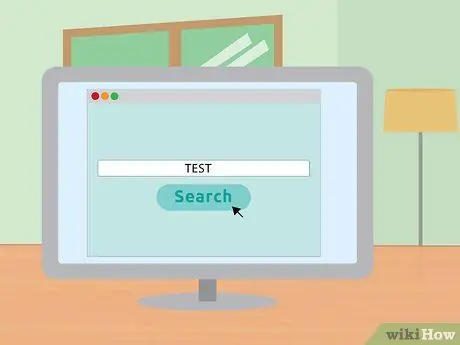
Кадам 4. Интернет туташууңузду текшериңиз
Веб -браузерди ачып, мурда эч качан кирбеген вебсайтка өтүңүз. Эгер сиз мурда кирген вебсайтты көрсөтүп жатсаңыз, анда браузериңиз аны кэштен жүктөйт. Эгерде веб -сайт жүктөлсө, анда сиз интернетке туташкансыз. Болбосо, калган кадамдарды аягына чейин аткарыңыз.
Издөө системасын колдонуу менен бир нерсе издөө - бул үчүн жакшы жол
2 ыкмасы 2: DSL Интернет туташуусун орнотуу

Кадам 1. DSL моделин компьютериңизге сайыңыз
Компьютериңиз дубалдын кабелдик розеткасына жакын экенин текшериңиз.

Кадам 2. DSL модемин дубалдын кабелдик уячасына сайыңыз

Кадам 3. DSL модемдин электр кабелин сайыңыз
Көпчүлүк модемдерде Күйгүзүү/Өчүрүү жок. Плагинге салуу жана ажыратуу - аны күйгүзүү жана өчүрүү ыкмасы.
- DSL модеми күйгүзүлгөндө, ал жүктөө процессинен өтөт. Чырактардын көбү күйүп, жарк этип токтогондо бул процесс бүткөнүн билесиз. Жалпысынан алганда, жаркырап турган жарык бар.
- Жалпысынан, модемди толугу менен күйгүзүү үчүн болжол менен 30-60 секунд талап кылынат.
- Эгер сиз жаңы модем сатып алган болсоңуз, анда ISL каттоо эсебиңиздин колдонуучу аты жана сырсөзү менен модемди туташтыруу үчүн DSL провайдерине кайрылыңыз. Эгер сиз бул маалыматты билбесеңиз, ал үчүн провайдериңизге кайрылыңыз.
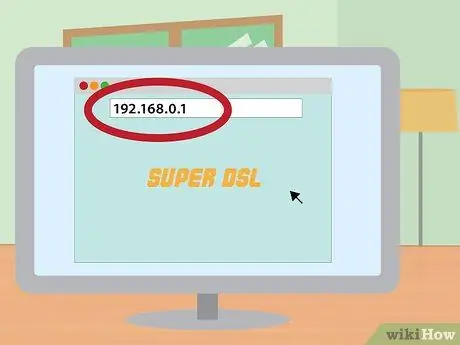
Кадам 4. Модемди башкаруу экранына кириңиз
Веб -браузерди ачыңыз. Дарек талаасында модемдин IP дарегин териңиз. Бул көбүнчө модемдин өзүнө басылат. Болбосо, ал модемдин колдонмосунда көрсөтүлөт.
Жалпы модемдин IP даректери 192.168.0.1 жана 192.168.1.1. Модемдин атайын IP даректеринин тизмеси үчүн бул жерди басыңыз
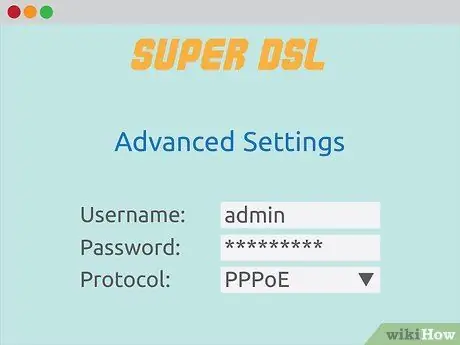
Кадам 5. DSL эсебиңиздин колдонуучу атын жана сырсөзүн киргизиңиз
Модемди башкаруу экранына туташкандан кийин, PPPoE издеңиз. PPPoE талааларына DSL эсебиңиздин колдонуучу атын жана сырсөзүн киргизиңиз. Колдонуучу аттары негизинен электрондук почта даректери.
Эгер сиз каттоо эсебиңиздин колдонуучу атын жана сырсөзүн билбесеңиз, DSL провайдерине кайрылыңыз
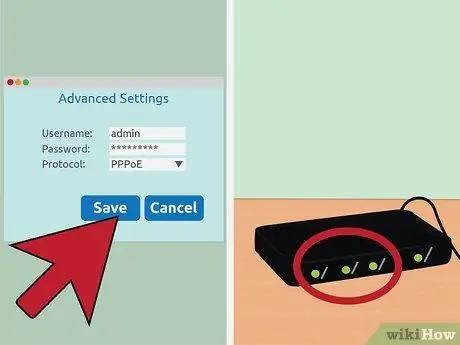
Кадам 6. Орнотууларыңызды сактаңыз
Орнотуу аяктаганда, орнотууларды сактаңыз. Интернетке туташууңузду көрсөтүү үчүн модемдеги интернет жарыгы жашыл болуп күйүшү керек.
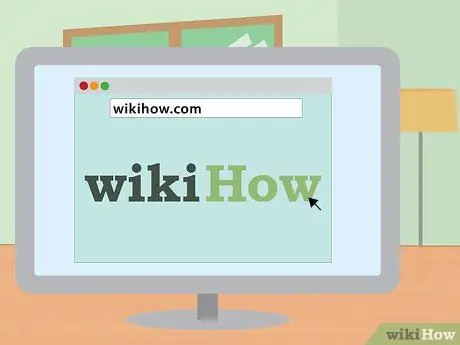
Кадам 7. Интернетке туташууңузду текшериңиз
Веб -браузерди ачып, мурда эч качан кирбеген вебсайтка өтүңүз. Эгер сиз мурда кирген вебсайтты көрсөтүп жатсаңыз, анда браузериңиз аны кэштен жүктөйт. Эгерде веб -сайт жүктөлсө, анда сиз интернетке туташкансыз. Болбосо, калган кадамдарды аягына чейин аткарыңыз.
Издөө системасын колдонуу менен бир нерсе издөө - бул үчүн жакшы жол
Жалпы модем жана роутердин IP даректери
- Alcatel SpeedTouch Home/Pro - 10.0.0.138 (демейки сырсөз жок)
- Alcatel SpeedTouch 510/530/570 - 10.0.0.138 (демейки сырсөз жок)
- Asus RT-N16-192.168.1.1 (демейки сырсөз "администратор")
- Миллиард BIPAC-711 CE-192.168.1.254 (демейки сырсөз "администратор")
- Миллиард BIPAC-741 GE-192.168.1.254 (демейки сырсөз "администратор")
- Миллиард BIPAC-743 GE-192.168.1.254 (демейки сырсөз "администратор")
- Миллиард BIPAC-5100-192.168.1.254 (демейки сырсөз "администратор")
- Миллиард BIPAC-7500G-192.168.1.254 (демейки сырсөз "администратор")
- Dell Wireless 2300 роутери - 192.168.2.1 (акыркы.1 оңдолгон *)
- D-Link DSL-302G-10.1.1.1 (Ethernet порт) же 10.1.1.2 (USB порт)
- D-Link DSL-500-192.168.0.1 (демейки сырсөз "купуя")
- D-Link DSL-504-192.168.0.1 (демейки сырсөз "купуя")
- D-Link DSL-604+-192.168.0.1 (демейки сырсөз "купуя")
- DrayTek Vigor 2500 - 192.168.1.1
- DrayTek Vigor 2500We - 192.168.1.1
- DrayTek Vigor 2600 - 192.168.1.1
- DrayTek Vigor 2600We - 192.168.1.1
- Dynalink RTA300 - 192.168.1.1
- Dynalink RTA300W - 192.168.1.1
- Netcomm NB1300 - 192.168.1.1
- Netcomm NB1300Plus4 - 192.168.1.1
- Netcomm NB3300 - 192.168.1.1
- Netcomm NB6 - 192.168.1.1 (демейки колдонуучу аты "администратор", демейки сырсөз "администратор")
- Netcomm NB6PLUS4W - 192.168.1.1 (демейки колдонуучу аты "администратор", демейки сырсөз "администратор", демейки WEP ачкычы "a1b2c3d4e5")
- Netgear DG814 - 192.168.0.1
- Netgear DGN2000 - 192.168.0.1 (демейки колдонуучу аты "администратор", демейки сырсөз "сырсөз")
- Web Excel PT-3808-10.0.0.2
- Web Excel PT-3812-10.0.0.2






